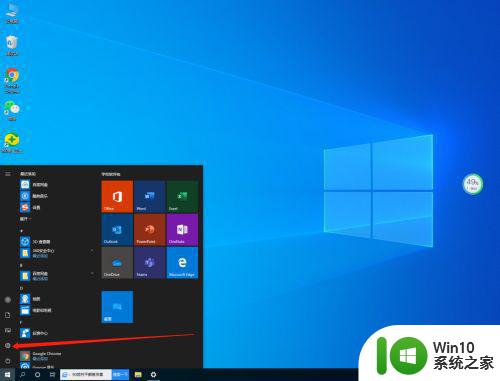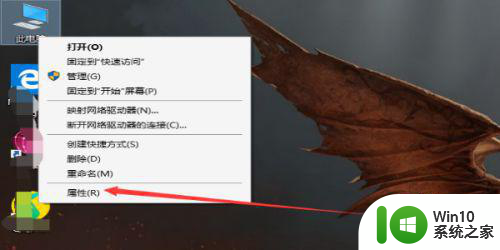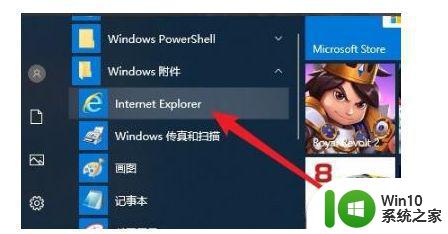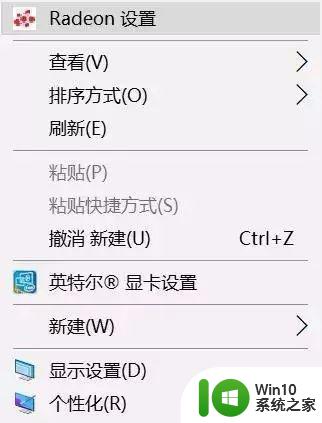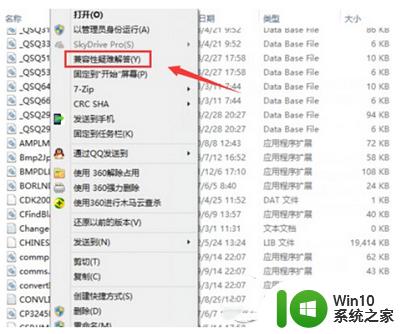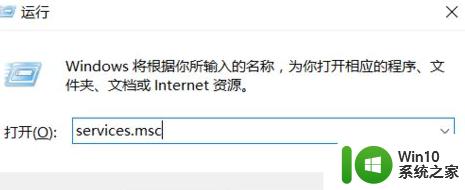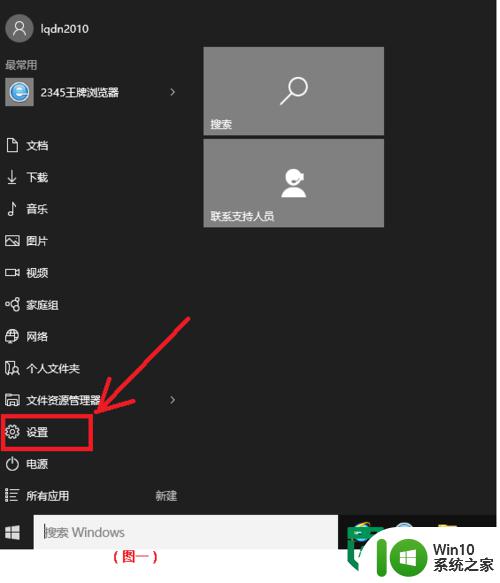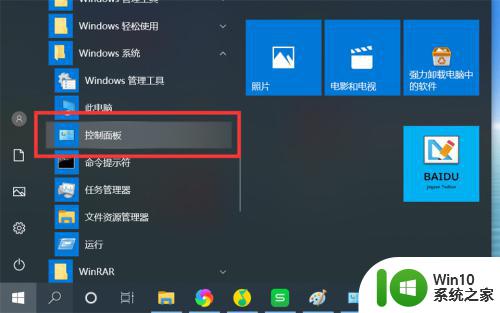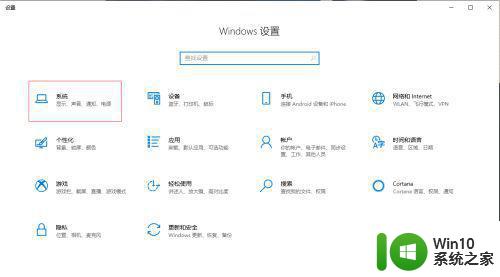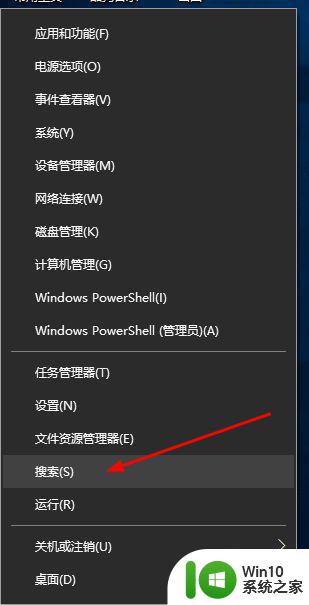win10性能设置在哪里 win10怎么进行性能设置
更新时间:2023-07-17 12:52:35作者:jzjob
在使用Windows 10操作系统时,我们经常希望能够优化系统的性能,以便更顺畅地运行各种应用程序和任务。然而,对于一些新手用户来说,他们可能不知道在Windows 10中如何找到性能设置,从而无法进行必要的调整和优化。幸运的是,Windows 10提供了一个方便的界面,让我们可以轻松地访问和调整系统的性能设置。接下来,小编就告诉大家win10怎么进行性能设置。
具体方法:
1.在电脑桌面中选中电脑图标之后再单击鼠标右键打开下列选项中选择【属性】选项
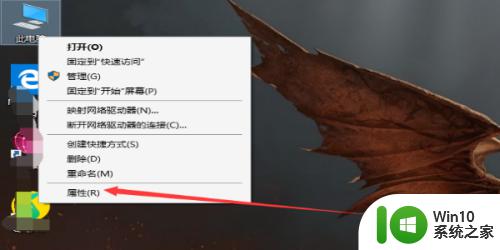
2.打开系统的对话框中在左侧选项中选择【高级系统设置】选项
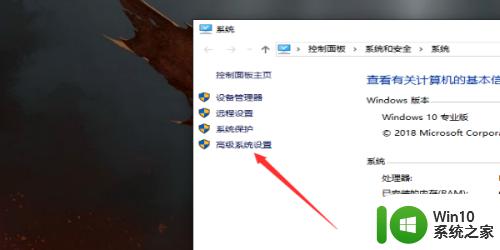
3.在高级选项显示中在性能选项栏中单击【设置】选项
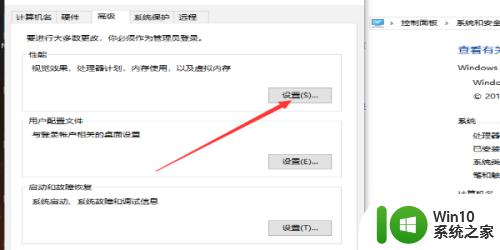
4.打开性能选项窗口中在【视觉效果】选项卡的显示选项中选择【调整为最佳性能】选项
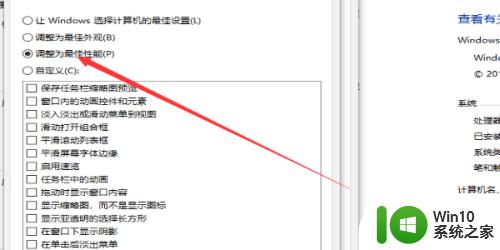
5.最后在窗口中再单击【确定】按钮选项。
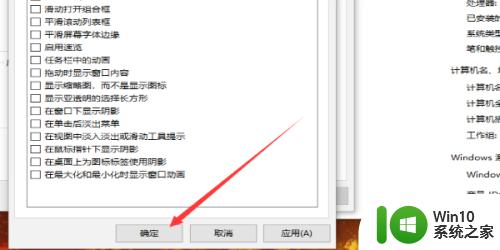
以上就是win10性能设置在哪里的全部内容,还有不懂得用户就可以根据小编的方法来操作吧,希望能够帮助到大家。